复古人像:用PS调出人像古典柔光效果(2)
文章来源于 微博,感谢作者 张不是摄影师 给我们带来经精彩的文章!设计教程/PS教程/照片处理2019-07-18
习惯性地删除色差以及进行镜头矫正。个人觉得这样更贴近人眼的视觉。更好看一些。 加入颗粒,让画面更胶片,同时也增加画面的质感。 调整红绿蓝三原色,相机校准是很大程度上,很便捷的把画面调成胶片颜色的方法。
习惯性地删除色差以及进行镜头矫正。个人觉得这样更贴近人眼的视觉。更好看一些。
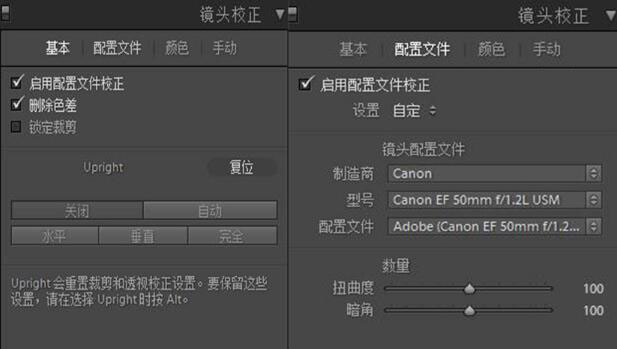
加入颗粒,让画面更胶片,同时也增加画面的质感。
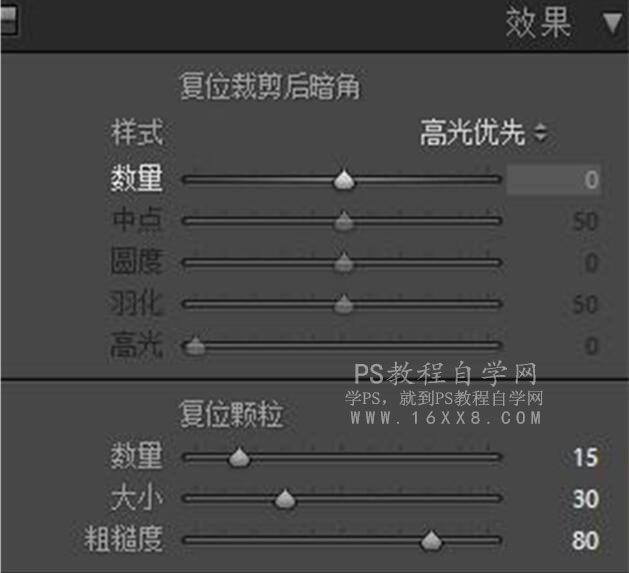
调整红绿蓝三原色,相机校准是很大程度上,很便捷的把画面调成胶片颜色的方法。红色右移,绿色右移,蓝色左移。
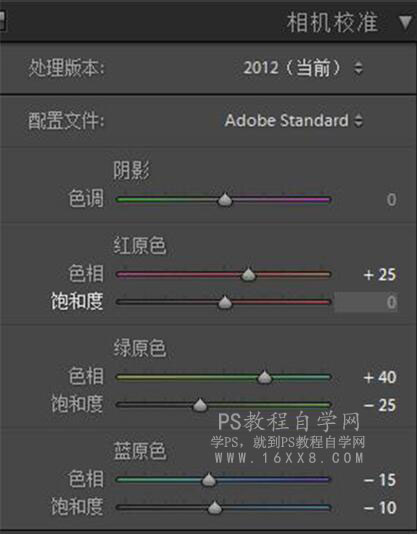
LR调色完成导入PS中
导入PS后首先进行液化以及磨皮,这个大家都知道的,然后在这里讲下怎么制作柔光效果。
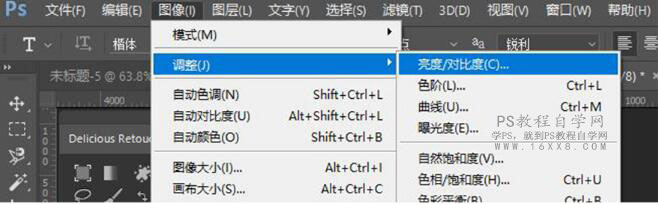
复制图层后,找到图像,点击亮度对比度。
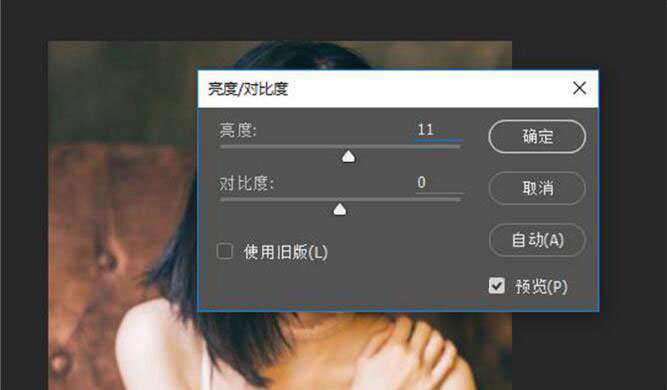
稍微加一点亮度,大概在11左右,点确定
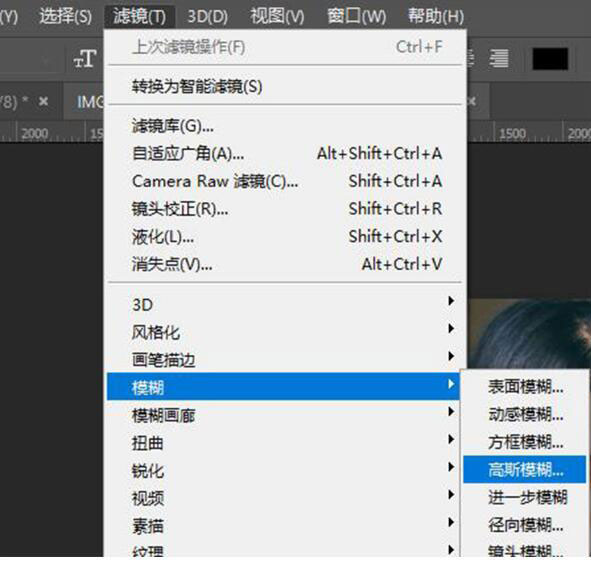
然后选取图层后点击滤镜高斯模糊。
高斯模糊的数值大概在36左右,具体数值根据图的实际像素决定,预览效果差不多即可。
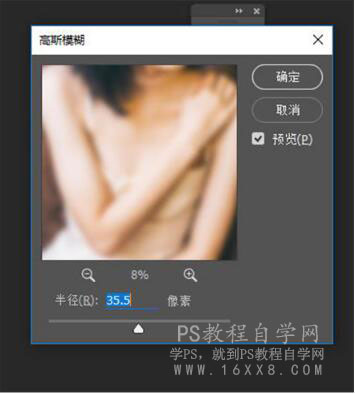
确定后再调整图层的模式,选择变亮,然后会出现下图的样子。
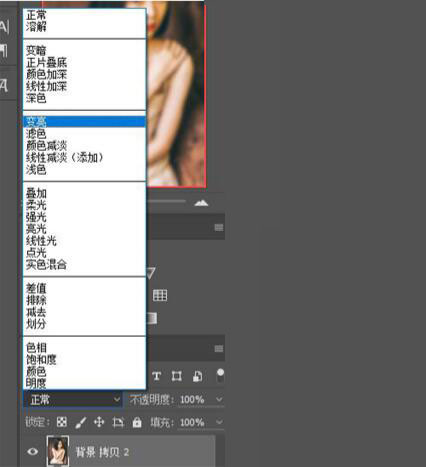

把图层的不透明度改为百分之80,这样让柔光效果更自然一些。
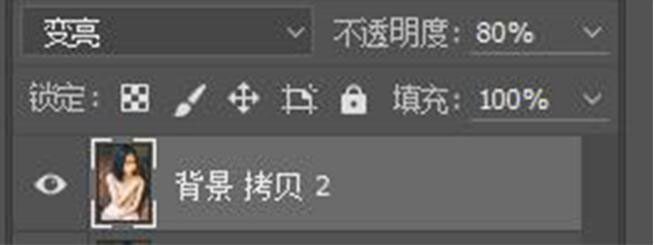
点击下面的按钮,构建图层蒙版http://www.16xx8.com/tags/38847/,点击白色的蒙版选项。
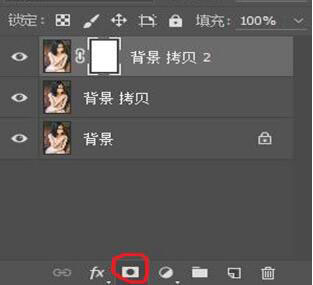
点击画笔,调整不透明度和流量,再白色蒙版上涂抹。我会对脸部进行涂抹,让脸更清晰,眼睛更更清晰,达到我喜欢的效果。
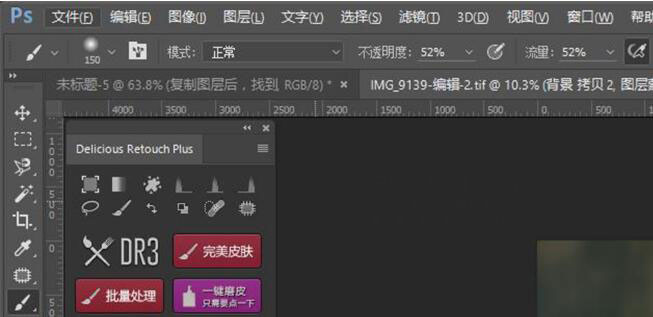
所以涂抹的时候要注意,整个脸部大面积涂抹一次,然后在眼睛那里小范围涂抹,把眼睛擦出来。得到最终效果。

是不是还是比较简单的,通过教程来学习一下吧,相信你 会通过教程做的更好,来练习一下吧。
 情非得已
情非得已
推荐文章
-
 Photoshop制作唯美可爱的女生头像照片2020-03-17
Photoshop制作唯美可爱的女生头像照片2020-03-17
-
 Photoshop快速给人物添加火焰燃烧效果2020-03-12
Photoshop快速给人物添加火焰燃烧效果2020-03-12
-
 Photoshop调出人物写真甜美通透艺术效果2020-03-06
Photoshop调出人物写真甜美通透艺术效果2020-03-06
-
 Photoshop保留质感修出古铜色人像皮肤2020-03-06
Photoshop保留质感修出古铜色人像皮肤2020-03-06
-
 Photoshop制作模特人像柔润的头发效果2020-03-04
Photoshop制作模特人像柔润的头发效果2020-03-04
-
 古风效果:用PS调出外景人像中国风意境效果2019-11-08
古风效果:用PS调出外景人像中国风意境效果2019-11-08
-
 插画效果:用PS把风景照片转插画效果2019-10-21
插画效果:用PS把风景照片转插画效果2019-10-21
-
 胶片效果:用PS调出人像复古胶片效果2019-08-02
胶片效果:用PS调出人像复古胶片效果2019-08-02
-
 素描效果:用PS制作人像彩色铅笔画效果2019-07-12
素描效果:用PS制作人像彩色铅笔画效果2019-07-12
-
 后期精修:用PS给人物皮肤均匀的磨皮2019-05-10
后期精修:用PS给人物皮肤均匀的磨皮2019-05-10
热门文章
-
 Photoshop利用素材制作炫丽的科技背景2021-03-11
Photoshop利用素材制作炫丽的科技背景2021-03-11
-
 Photoshop使用中性灰磨皮法给人像精修2021-02-23
Photoshop使用中性灰磨皮法给人像精修2021-02-23
-
 Photoshop制作水彩风格的风景图2021-03-10
Photoshop制作水彩风格的风景图2021-03-10
-
 Photoshop制作创意的文字排版人像效果2021-03-09
Photoshop制作创意的文字排版人像效果2021-03-09
-
 Photoshop制作逼真的投影效果2021-03-11
Photoshop制作逼真的投影效果2021-03-11
-
 Photoshop制作故障干扰艺术效果2021-03-09
Photoshop制作故障干扰艺术效果2021-03-09
-
 Photoshop制作被切割的易拉罐效果图2021-03-10
Photoshop制作被切割的易拉罐效果图2021-03-10
-
 Photoshop制作人物支离破碎的打散效果2021-03-10
Photoshop制作人物支离破碎的打散效果2021-03-10
-
 Photoshop制作逼真的投影效果
相关文章1362021-03-11
Photoshop制作逼真的投影效果
相关文章1362021-03-11
-
 Photoshop制作人物支离破碎的打散效果
相关文章752021-03-10
Photoshop制作人物支离破碎的打散效果
相关文章752021-03-10
-
 Photoshop制作被切割的易拉罐效果图
相关文章852021-03-10
Photoshop制作被切割的易拉罐效果图
相关文章852021-03-10
-
 Photoshop制作水彩风格的风景图
相关文章1832021-03-10
Photoshop制作水彩风格的风景图
相关文章1832021-03-10
-
 Photoshop制作创意的文字排版人像效果
相关文章1802021-03-09
Photoshop制作创意的文字排版人像效果
相关文章1802021-03-09
-
 Photoshop制作故障干扰艺术效果
相关文章1032021-03-09
Photoshop制作故障干扰艺术效果
相关文章1032021-03-09
-
 Photoshop使用中性灰磨皮法给人像精修
相关文章1932021-02-23
Photoshop使用中性灰磨皮法给人像精修
相关文章1932021-02-23
-
 Photoshop快速制作数码照片柔焦艺术效果
相关文章6332020-10-10
Photoshop快速制作数码照片柔焦艺术效果
相关文章6332020-10-10
